2003年11月12日
 |
| 「エアタクトシステム」搭載プラズマ<ベガ>ご愛用のお客様へ |
 |
ソニー株式会社
ソニーマーケティング株式会社 |
|
 |
ソニー「エアタクトシステム」搭載プラズマ<ベガ>「KDE-P50HZ1、KDE-P42HZ1」をご愛用いただき誠にありがとうございます。
お買い上げいただきました製品の機能に、下記の要領にてソフトウェアのバージョンアップ(無償)を実施致したくご案内申し上げます。
使いやすさ向上のために是非実施していただきますよう、お願い申し上げます。 |
|
 |
|
|
 |
パレットディスプレイのソフトウェアのバージョン:Ver.1.0.2.1→Ver.1.0.3.5
メディアレシーバーのソフトウェアのバージョン:Ver.1.0.2.2→Ver.1.0.3.3 |
 |
 |
ソフトウェア更新における機能追加 |
| |
インターネットを通じて、メディアレシーバーとパレットディスプレイの最新ソフトウェアの有無を自動的に確認できるようになります。

| 1. |
パレットディスプレイの電源を入れたときと電源を入れてから約43時間おきに、パレットディスプレイがインターネットを通じて自動的に最新ソフトウェアの有無の確認ができるようになります。
最新ソフトウェアが確認された場合はソフトウェア更新のお知らせがパレットディスプレイ上に表示されます。 |
| 2. |
パレットディスプレイのメインメニューにあるセットアップの項目に「ソフトウェア更新設定」が加わります。
そこではソフトウェア更新についての設定ができるようになります。 |
|
|
 |
|
|
|
 |
|
|
 |
| 次の手順に従ってダウンロードを行ってください。 |
 |
ソフトウェアを更新するには
 |
タッチペンでタッチメニューに触れ、メインメニューを表示する。 |
| |
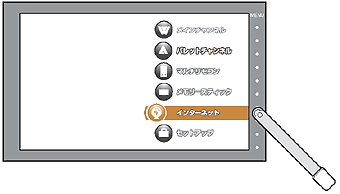
|
|
 |
 |
メインメニューから「インターネット」を選ぶ。 |
|
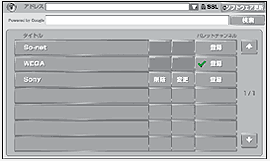 |
|
 |
 |
「ソフトウェア更新」に触れる。 |
| |
「ソフトウェア更新」ボタンが表示されないときは、画面のリンクのない部分に触れると表示されます。
 |
|
 |
 |
「ソフトウェア更新開始」に触れる。 |
|
 |
 |
「実行する」に触れる。 |
| |
パレットディスプレイとプラズマディスプレイに「ソフトウェア更新中」と表示され、最新のソフトウェアに更新されます。更新には数分〜数十分かかります。 |
|
 |
 |
更新が終了したら、パレットディスプレイの電源を一度切り、再度電源を入れる。 |
|
 |
[ご注意]
| ・ |
ソフトウェア更新を行う際には、インターネットの接続が必要です。 |
| ・ |
ソフトウェア更新を行う際には、メディアレシーバーの電源をあらかじめ入れておいてください。 |
| ・ |
ソフトウェア更新中は、電源スイッチ以外のボタンが機能しません。 |
| ・ |
ソフトウェア更新中は、BS・110度CSの視聴予約はキャンセルされます。 |
| ・ |
ソフトウェア更新時に停電などでメディアレシーバーの電源が切れた場合は、メディアレシーバーの電源を再度入れ直したあと、必ず、パレットディスプレイの電源も入れ直してください。 |
| ・ |
インターネット用の時計が正しく設定されていないときにソフトウェアを更新すると、プラズマディスプレイに「システムに障害が発生しました」と表示されることがあります。この場合は、取扱説明書の128ページをご覧になって「年月日時刻設定」を行ってから、もう一度ソフトウェア更新を開始してください。 |
ソフトウェアの更新が開始しない、または途中で中断したときはパレットディスプレイに表示されるメッセージに従って操作してください。
|
|

|
ソフトウェア更新の自動確認をやめるには[ソフトウェア更新設定]
更新情報の自動確認をやめたり、お知らせを表示したくないときは、次のように設定します。
自動確認をやめた場合でも、「インターネット」画面の「ソフトウェア更新」を選ぶと、手動でソフトウェアの更新を開始することができます。

 |
タッチペンでタッチメニューに触れ、メインメニューを表示する。 |
|
 |
 |
メインメニューからセットアップを選ぶ。 |
|
 |
 |
 に触れ、「ソフトウェア更新設定」が表示されたら、「ソフトウェア更新設定」に触れる。 に触れ、「ソフトウェア更新設定」が表示されたら、「ソフトウェア更新設定」に触れる。 |
| |
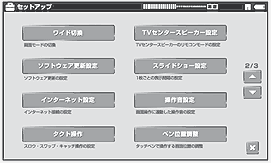 |
| |
更新情報の自動確認は行うが、「ソフトウェア更新のお知らせ」を表示しないようにするとき
「最新のソフトウェアの確認を自動で行う」は のまま、「最新のソフトウェアがあるときにメッセージを出す」の のまま、「最新のソフトウェアがあるときにメッセージを出す」の に触れ、 に触れ、 を消します。 を消します。

更新情報の自動確認を行わないとき
「最新のソフトウェアの確認を自動で行う」の に触れ、 に触れ、 を消します。 を消します。
(「最新のソフトウェアがあるときにメッセージを出す」も選べなくなります。) |
|
 |
 |
「設定する」に触れる。 |
| |
セットアップ画面に戻ります。 |
|
|

|
バージョンアップがうまくいかない場合は下記にご連絡ください。

 |
ソニーテクニカルインフォメーションセンター

お電話は自動音声応答にてお受けしております。まず音声案内にそって「お持ちの商品の使い方と故障診断」の(2)を押し、続いて商品カテゴリー番号:「テレビ」の(3)を押してください。
(全国どこからでも市内通話料でご利用いただけます)
| ■ |
携帯電話・PHSでのご利用は 03-5448-3311 |
| ■ |
受付時間 |
月〜金曜日:9:00〜20:00 |
| |
|
土・日・祝日:9:00〜17:00 |
|
|
|
|
 |
|
 |
 |
ソニーは「エアタクトシステム」搭載プラズマ<ベガ>をご所有のお客様へ必要な情報をお知らせし、充実したサポート・サービスをご提供するために、カスタマー登録を行っていただくことをおすすめしています。ご購入いただいた商品に同梱されている「お客様ご登録カード」にご記入の上、ご投函をお願いします。
「お客様ご登録カード」を紛失された場合は再発行いたしますので、上記のお問い合せ窓口へご連絡ください。 |
|
|
 |
|

